
無料ブログサービスから、独自ドメインを使ってのWordPressブログへの引っ越しを考えている方が増えてきています。
比較的利用しやすい、初心者にも優しい無料ブログと比べて、WordPressは難しいのではないか?
これまで長期間、アメブロを書いてきたけれど、今からWordPressに切り替えたとして、そんな私でも記事が書けるだろうか?
そのような疑問を持たれる方も多いと思います。
ここでは、そのWordPressを使ってのブログ活用について、難易度について述べてみます。
「固定ページ」と「投稿ページ」の違いを理解する
WordPressは、ホームページのメニューページやプロフィールページとして公開する「固定ページ」と、ブログページとして公開する「投稿ページ」の2種類によって構成されています。
固定ページ
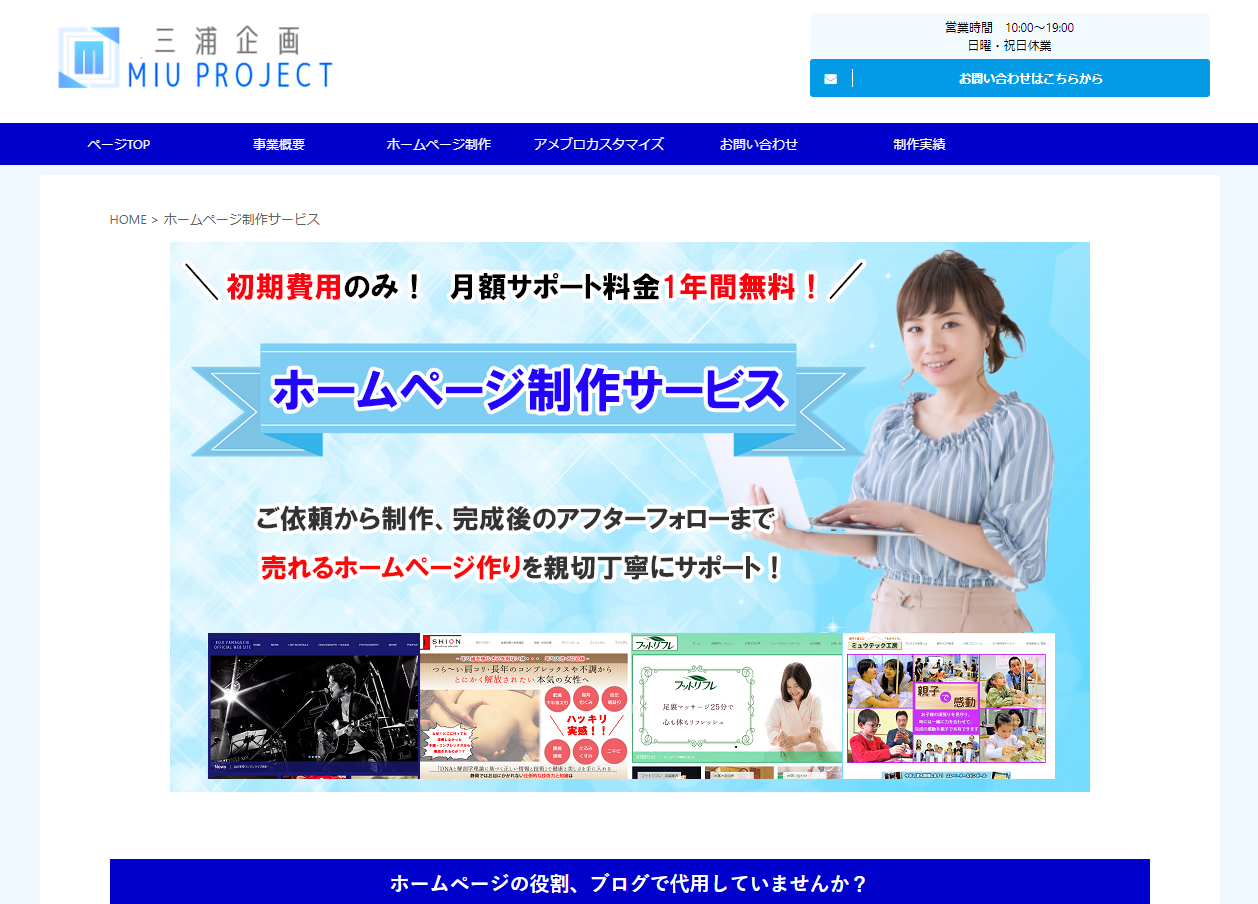
投稿ページ
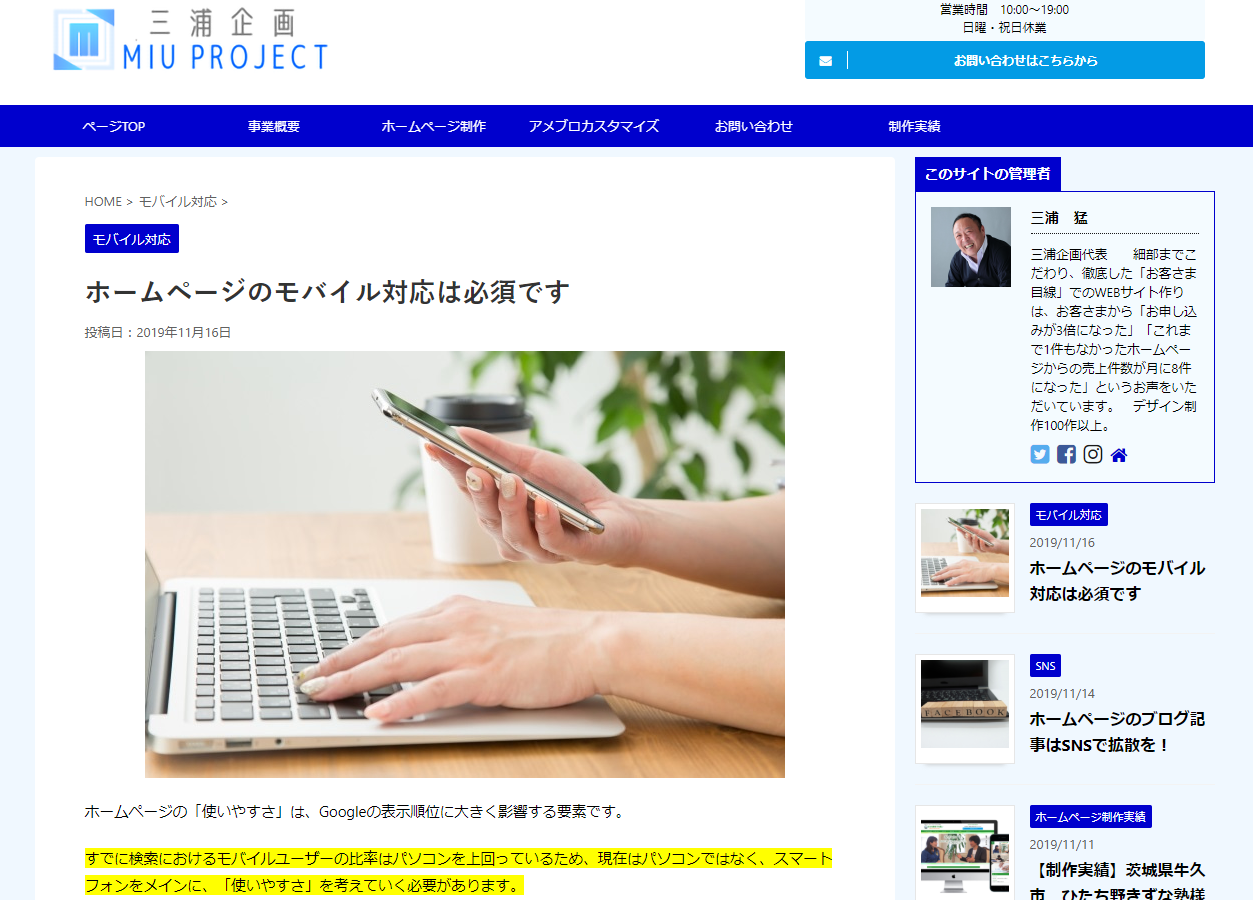
この固定ページと投稿ページでは使い方が大きく異なります。
固定ページはホームぺージの機能として使うことがメインとなりますので、各ページの画像の使い方やレイアウト構成、お申し込み・お問い合わせへの導線作りなど、しっかりと構成しなければなりません。
WordPressでホームページを自作する場合、この固定ページ作成が重要な要素になることは言うまでもありません。
直接ユーザーの目に止まり、そこからお申し込みへと繋げなければいけないわけですから、ブログを1記事書くような簡単なものではない、ということがいえます。
初心者にとって「WordPressを使うことは簡単か難しいか?」という議論は、この固定ページの構築(TOPページ含む)が簡単か否かになる部分が多いと思いますが、その意味では簡単ではなく、初心者にはハードルが高くなります。
WEBデザインの知識や、ページ構築の知識がある方でしたら大丈夫ですが、そうでないのであれば制作業者へ依頼することが望ましいです。
素人さんが思いこみで作成した固定ページはレイアウトがちぐはぐなだけでなく、肝心要なお申し込みへの導線ができていないことが多く、結果として集客には繋がりません。
もしWordPressを使って全て自分でホームページを作るとなれば、それ相応の知識を要するということを覚えておきましょう。
新エディタ、「Gutenberg」が難しいと感じたら・・・
投稿ページではブログを書くことができるわけですが、一般的にこれまでアメブロなどの無料ブログを書かれてきた人、もしくはそれに準ずるスキルのある方でしたら、さほど難しくはありません。
WordPressではVer5.0から、ブログを書く際に使用するエディタが、Gutenbergと呼ばれる新エディタへと変更になりました。
ブロック型と呼ばれるエディタで、これがなかなか使いづらいという印象を持たれています。
Gutenbergのエディタ画面
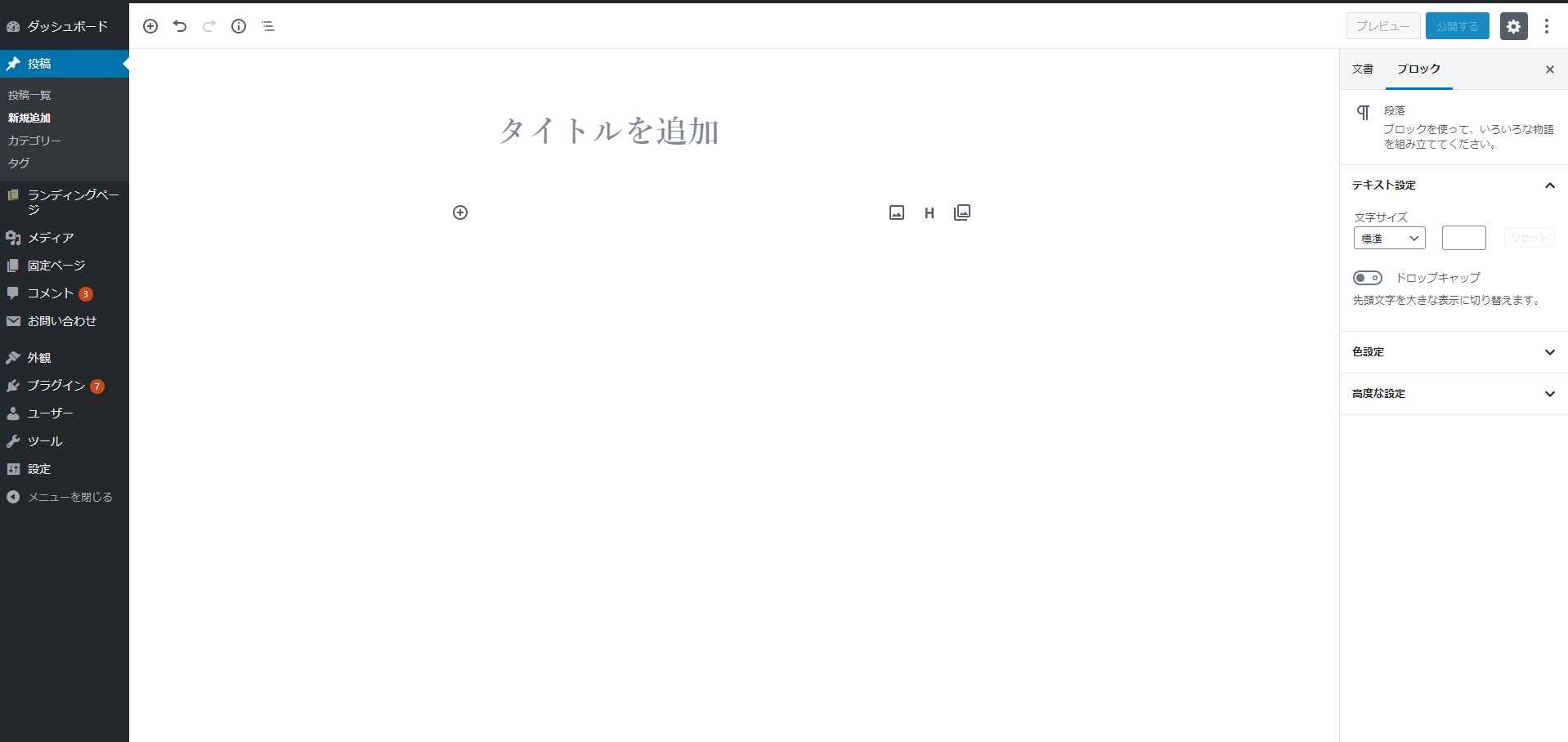
使い慣れてしまえばどうということはないのですが、アメブロなどを日常的に利用してきた人からすると、慣れるまでに時間がかかります。
現在から新しくWordPressを作ってブログを書こうとした場合、このGutenbergが標準装備されているので、その見慣れないエディタに戸惑い、イコール「WordPressは難しい」と捉えられる方が多いようです。
実際僕の元にも、このGutenbergエディタの使い方についての質問も相次いでいます。
最新エディタに慣れていく、ということも大事ですが、WordPress初心者にとって使い方が難しいというようであれば、アメブロなどのエディタと使い方が似ている旧エディタを使用すれば大丈夫です。
基本的にブログが書きやすい、使いやすい「旧エディタ」
その点、これまでの旧エディタはWordPressでも長く使われてきたこともあって、WordPressユーザーには定着し、今でもあえて使い続けているユーザーも少なくありません。
旧エディタ画面

アメブロなどの無料ブログサービスを使われてきた(使われている)方から見ても、基本的な記事の書き方・画像の差し込み方など、使い方は似ているので、利用していくうちに使い慣れてくると思います。
ビジュアルエディタ、テキストエディタと切り替えができるところも、アメブロと同じです。
アメブロを書かれる人が良く利用する囲み枠なども、同じやり方で使えます。
先述したように、これからWordPressを使う場合、新エディタであるGutenbergがインストールされているので、この旧エディタは表示されません。
その場合、プラグインをインストールすれば、この書きやすい旧エディタが使えるようになります。
旧エディタ、「クラシックエディタ」のインストール方法
「クラシックエディタ」というプラグインをインストールすることによって、旧エディタが利用可能になります。
WordPressのダッシュボードから、プラグイン → 新規追加 → プラグインのインストールへと進みます。
「プラグインの検索」欄(検索窓)に「Classic Editor」と入力すると、以下のようにインストールができるよう表示されます。
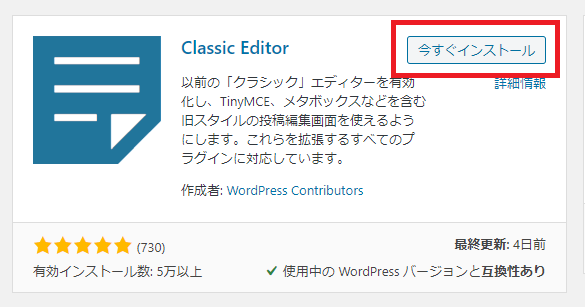
画面右上の「インストール」を選択し、完了した後は「有効化」すれば、インストール完了です。
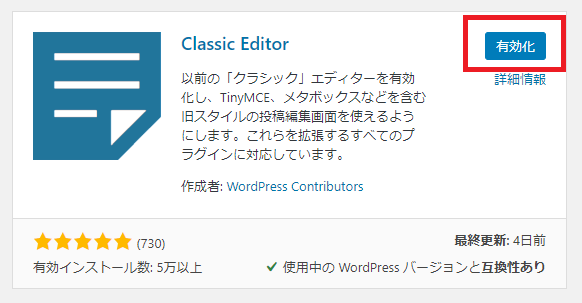
インストール完了後は、投稿ページ、固定ページ共に旧エディタが利用可能になり、ブログ記事も書けるようになります。
「投稿ページ」でブログを書くことは難しくない
結論として、これまで無料ブログサービスを使ってきた人がWordPressを使うことは、ブログ記事を書くことに限っては「さほど難しくない」ということがいえます。
ただ、当然のことですがただ書くだけ、アップするだけでは意味がないので、常に検索されることを意識して記事を書くことが大事になってきます。
たとえばアメブロであれば、アメブロコミュティ内に向けて(アメブロ内にいる人に向けて)記事を書く、という部分があるかも知れませんが、WordPressで記事を書く場合は大きく意味合いが変わってきます。
特定のコミュニティではなく、もっと幅広い場所からお客さまを迎えるという意識を持って記事を書くことが重要です。
こちらの記事もお読みください
-

-
アメブロ慣れした人が気をつけたいWordPressブログの書き方
2020/5/2
自分のビジネスの集客のために、ブログを使うことは言うまでもなく有益です。 SNSがビジネスツールの主流となった感がある現在ですが、情報が流れていく「フロー型」のSNSよりも、「ストック型 ...
また、ホームページとして利用する固定ページに関しては、先述したような知識が必要になります。
事業として本格的なホームぺージを持つのであれば、制作業者に依頼してプロ仕様のサイトを作り、完成後はブログ記事を量産してサイトを育てていく、という形をとるのがベストと言えます。
繰り返しになりますが、WordPressの投稿ページでブログ記事を書くことは、そう難しくはありませんので。
三浦企画のホームページ制作では、完成後に投稿ページの使い方、ブログ記事の書き方をレクチャーさせてもらっています。
